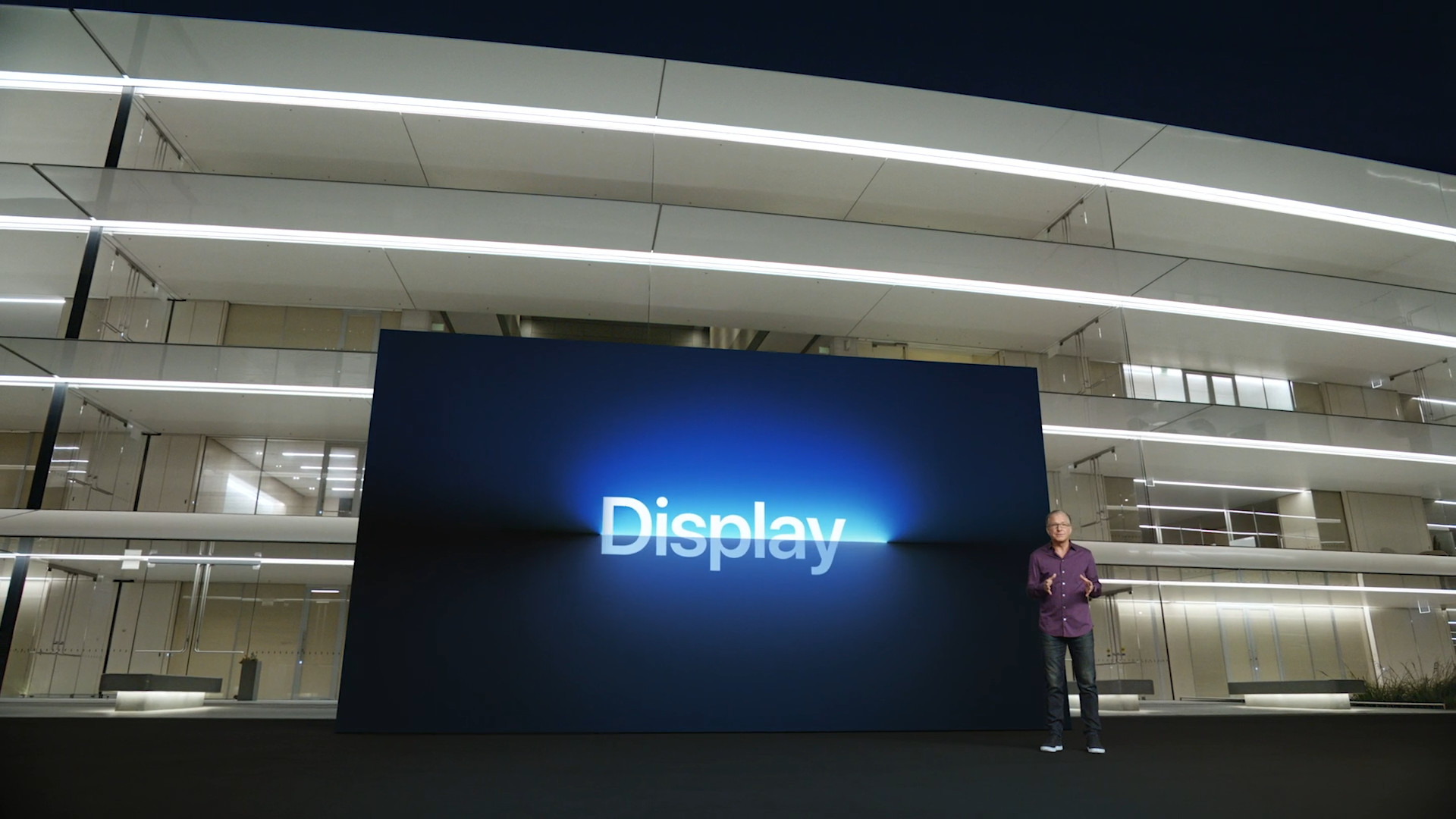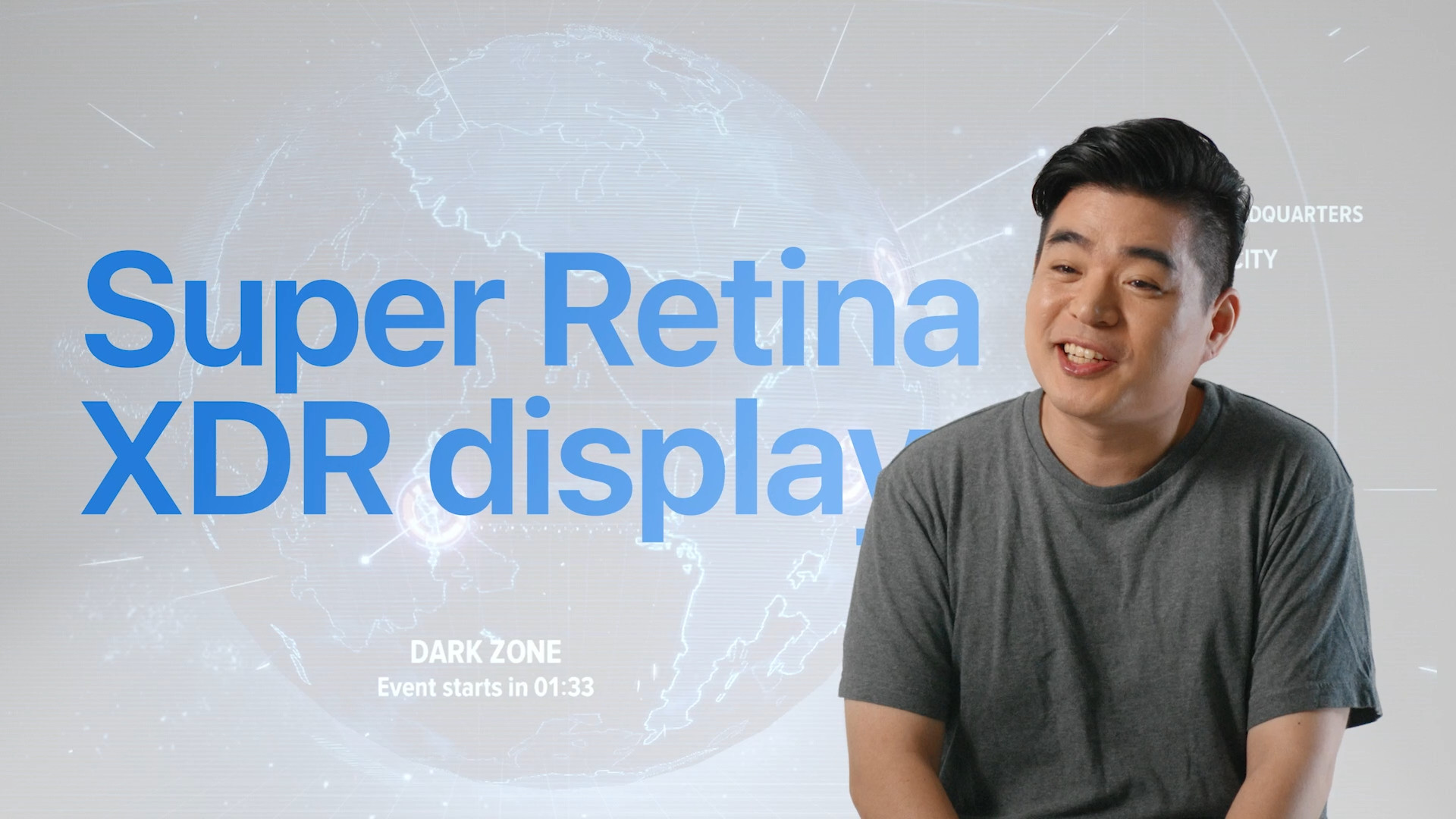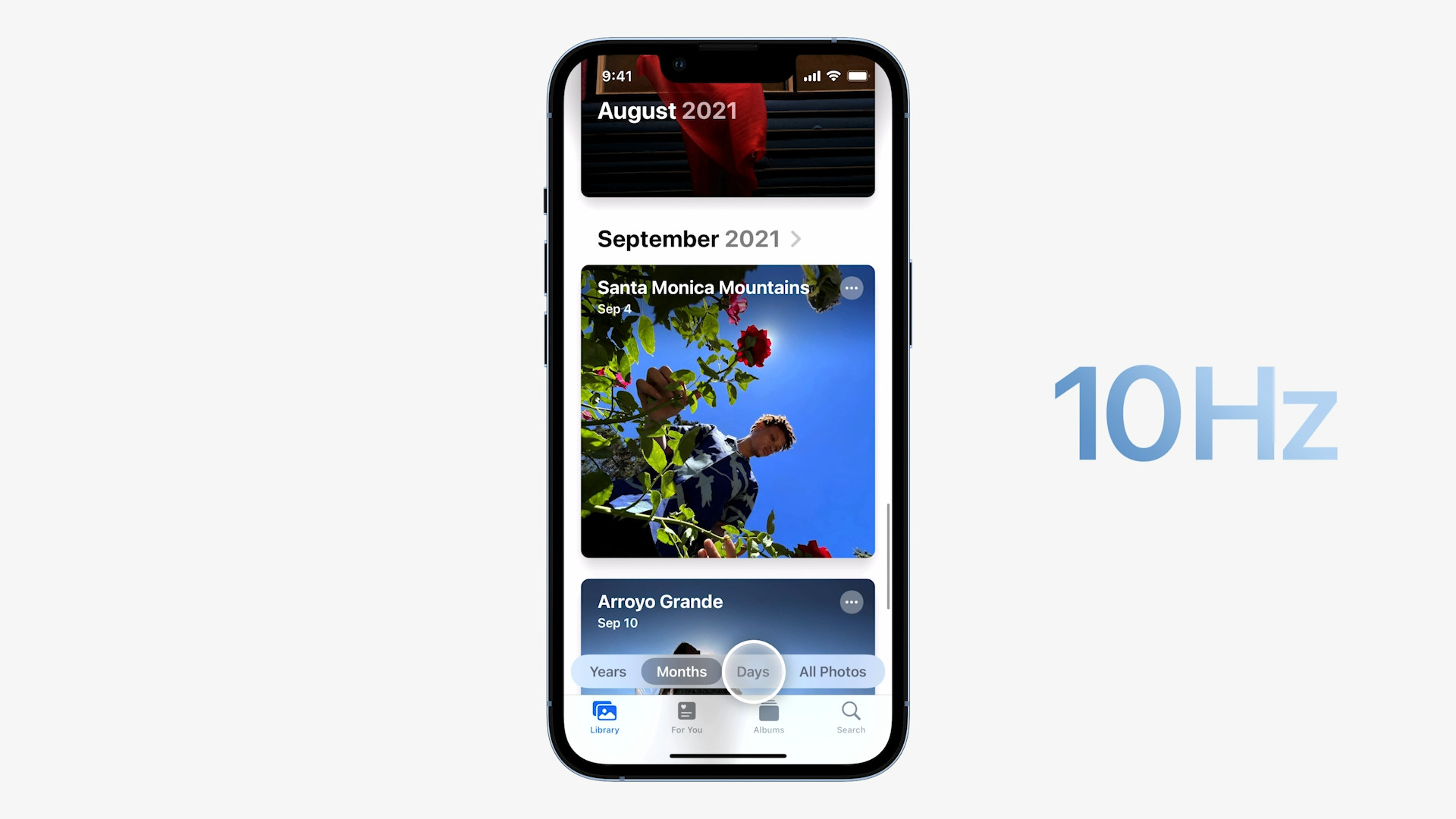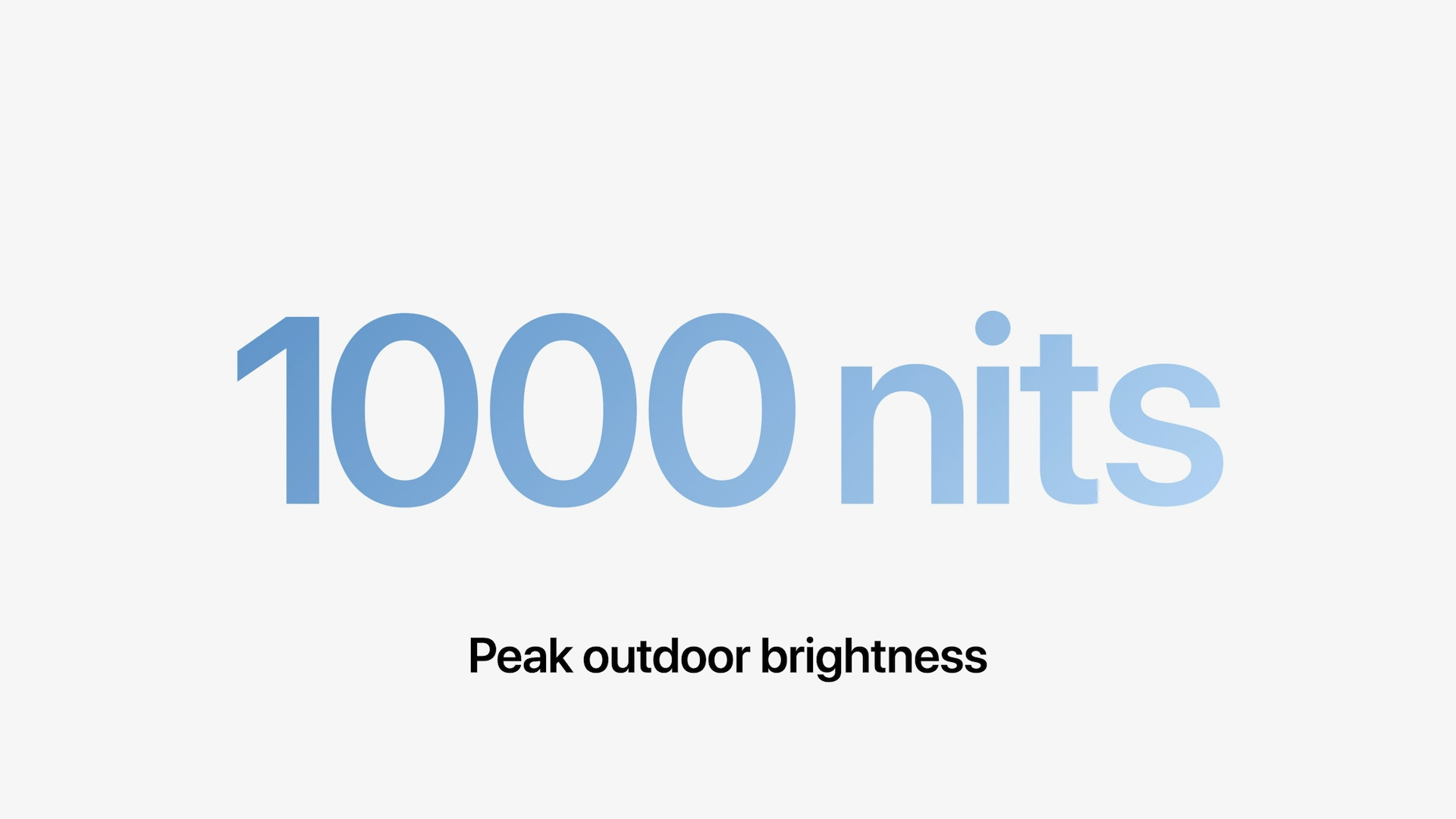ನೀವು Apple ಪ್ರಪಂಚದ ಈವೆಂಟ್ಗಳನ್ನು ಅನುಸರಿಸಿದರೆ, ಕೊನೆಯದಾಗಿ ಪರಿಚಯಿಸಲಾದ ಉತ್ಪನ್ನಗಳಲ್ಲಿ ನಾವು ProMotion ತಂತ್ರಜ್ಞಾನವನ್ನು ನೋಡಿದ್ದೇವೆ ಎಂದು ನಿಮಗೆ ಖಚಿತವಾಗಿ ತಿಳಿದಿದೆ. ಈ ತಂತ್ರಜ್ಞಾನವು ಪ್ರದರ್ಶನದೊಂದಿಗೆ ಸಂಬಂಧಿಸಿದೆ - ನಿರ್ದಿಷ್ಟವಾಗಿ, ProMotion ಪ್ರದರ್ಶನದೊಂದಿಗೆ ಸಾಧನಗಳೊಂದಿಗೆ, ನಾವು ಅಂತಿಮವಾಗಿ 120 Hz ನ ರಿಫ್ರೆಶ್ ದರವನ್ನು ಬಳಸಬಹುದು, ಇದನ್ನು ಕೆಲವು ಸ್ಪರ್ಧಾತ್ಮಕ ತಯಾರಕರು, ವಿಶೇಷವಾಗಿ ಮೊಬೈಲ್ ಫೋನ್ಗಳು ದೀರ್ಘಕಾಲದವರೆಗೆ ನೀಡುತ್ತಿವೆ. ನಿಮ್ಮಲ್ಲಿ ಕೆಲವರು ProMotion ಸಂಪೂರ್ಣವಾಗಿ ಸಾಮಾನ್ಯ ವಿಷಯಕ್ಕಾಗಿ Apple ನಿಂದ ಮತ್ತೊಂದು "ಉದಾತ್ತ" ಹೆಸರು ಎಂದು ಭಾವಿಸಬಹುದು, ಆದರೆ ಮತ್ತೆ, ಅದು ನಿಜವಲ್ಲ. ಪ್ರಚಾರವು ಹಲವು ವಿಧಗಳಲ್ಲಿ ವಿಶಿಷ್ಟವಾಗಿದೆ. ProMotion ಕುರಿತು ನಿಮಗೆ ತಿಳಿದಿಲ್ಲದ 5 ಆಸಕ್ತಿದಾಯಕ ವಿಷಯಗಳನ್ನು ಈ ಲೇಖನದಲ್ಲಿ ಒಟ್ಟಿಗೆ ನೋಡೋಣ.
ಇದು ಆಗಿರಬಹುದು ನಿಮಗೆ ಆಸಕ್ತಿ

ಇದು ಹೊಂದಿಕೊಳ್ಳಬಲ್ಲದು
ProMotion ಎನ್ನುವುದು ಆಪಲ್ ಉತ್ಪನ್ನದ ಡಿಸ್ಪ್ಲೇಗಾಗಿ ಪದನಾಮವಾಗಿದ್ದು, ಇದು ಗರಿಷ್ಟ 120 Hz ವರೆಗೆ ಹೊಂದಾಣಿಕೆಯ ರಿಫ್ರೆಶ್ ದರವನ್ನು ನಿರ್ವಹಿಸುತ್ತದೆ. ಪದವು ಇಲ್ಲಿ ಬಹಳ ಮುಖ್ಯವಾಗಿದೆ ಹೊಂದಿಕೊಳ್ಳುವ, 120 Hz ಗರಿಷ್ಠ ರಿಫ್ರೆಶ್ ದರದೊಂದಿಗೆ ಪ್ರದರ್ಶನವನ್ನು ಹೊಂದಿರುವ ಇತರ ಸಾಧನಗಳು ಸರಳವಾಗಿ ಹೊಂದಿಕೊಳ್ಳುವುದಿಲ್ಲ. ಇದರರ್ಥ ಇದು ಬಳಕೆಯಲ್ಲಿರುವ ಸಂಪೂರ್ಣ ಸಮಯ 120Hz ರಿಫ್ರೆಶ್ ರೇಟ್ನಲ್ಲಿ ಕಾರ್ಯನಿರ್ವಹಿಸುತ್ತದೆ, ಇದು ಬೇಡಿಕೆಗಳ ಕಾರಣದಿಂದಾಗಿ ಬ್ಯಾಟರಿಯು ವೇಗವಾಗಿ ಖಾಲಿಯಾಗುವುದರಿಂದ ಇದು ದೊಡ್ಡ ಸಮಸ್ಯೆಯಾಗಿದೆ. ಮತ್ತೊಂದೆಡೆ, ProMotion ಅಡಾಪ್ಟಿವ್ ಆಗಿದೆ, ಅಂದರೆ ಪ್ರದರ್ಶಿಸಲಾದ ವಿಷಯವನ್ನು ಅವಲಂಬಿಸಿ, ಇದು 10 Hz ನಿಂದ 120 Hz ವರೆಗಿನ ರಿಫ್ರೆಶ್ ದರವನ್ನು ಬದಲಾಯಿಸಬಹುದು. ಇದು ಬ್ಯಾಟರಿಯನ್ನು ಉಳಿಸುತ್ತದೆ.
ಆಪಲ್ ಕ್ರಮೇಣ ಅದನ್ನು ವಿಸ್ತರಿಸುತ್ತಿದೆ
ದೀರ್ಘಕಾಲದವರೆಗೆ, ನಾವು iPad Pros ನಲ್ಲಿ ಮಾತ್ರ ProMotion ಪ್ರದರ್ಶನವನ್ನು ನೋಡಬಹುದು. ಅನೇಕ ಆಪಲ್ ಅಭಿಮಾನಿಗಳು ProMotion ಅಂತಿಮವಾಗಿ ಐಫೋನ್ಗಳನ್ನು ನೋಡಬೇಕೆಂದು ವರ್ಷಗಳಿಂದ ಕೂಗುತ್ತಿದ್ದಾರೆ. ProMotion ಪ್ರದರ್ಶನವನ್ನು ಈಗಾಗಲೇ iPhone 12 Pro (Max) ನಲ್ಲಿ ಸೇರಿಸಲಾಗುವುದು ಎಂದು ನಾವು ಮೂಲತಃ ಆಶಿಸಿದ್ದೇವೆ, ಆದರೆ ಕೊನೆಯಲ್ಲಿ ನಾವು ಅದನ್ನು ಪ್ರಸ್ತುತ ಇತ್ತೀಚಿನ iPhone 13 Pro (Max) ನೊಂದಿಗೆ ಮಾತ್ರ ಪಡೆದುಕೊಂಡಿದ್ದೇವೆ. ಆಪಲ್ಗೆ ಸ್ವಲ್ಪ ಸಮಯ ತೆಗೆದುಕೊಂಡರೂ, ನಾವು ನಿಜವಾಗಿಯೂ ಕಾಯುತ್ತಿದ್ದೇವೆ ಎಂಬುದು ಮುಖ್ಯವಾದ ವಿಷಯ. ಮತ್ತು ಈ ವಿಸ್ತರಣೆಯು ಐಫೋನ್ಗಳೊಂದಿಗೆ ಉಳಿಯಲಿಲ್ಲ ಎಂದು ನಮೂದಿಸಬೇಕು. ಐಫೋನ್ 13 ಪ್ರೊ (ಮ್ಯಾಕ್ಸ್) ಪ್ರಸ್ತುತಿಯ ಸ್ವಲ್ಪ ಸಮಯದ ನಂತರ, ಮರುವಿನ್ಯಾಸಗೊಳಿಸಲಾದ 14 "ಮತ್ತು 16" ಮ್ಯಾಕ್ಬುಕ್ ಪ್ರೊ (2021) ಸಹ ಬಂದಿತು, ಇದು ಪ್ರೊಮೋಷನ್ ಪ್ರದರ್ಶನವನ್ನು ಸಹ ನೀಡುತ್ತದೆ, ಇದನ್ನು ಅನೇಕ ಬಳಕೆದಾರರು ಖಂಡಿತವಾಗಿ ಮೆಚ್ಚುತ್ತಾರೆ.
ಇದು ಆಗಿರಬಹುದು ನಿಮಗೆ ಆಸಕ್ತಿ
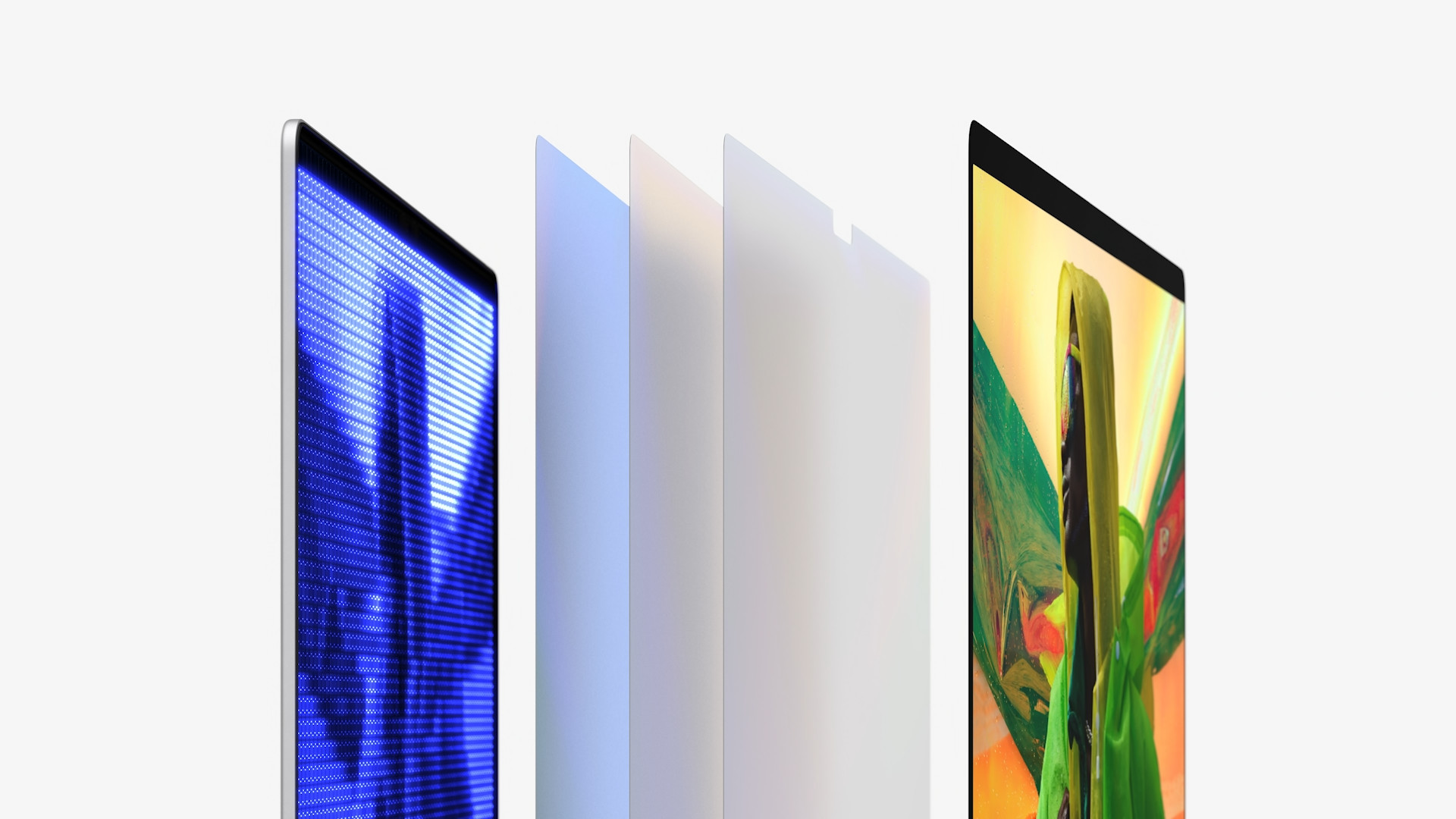
ನೀವು ಬೇಗನೆ ಒಗ್ಗಿಕೊಳ್ಳುತ್ತೀರಿ
ಆದ್ದರಿಂದ "ಕಾಗದದ ಮೇಲೆ" ಮಾನವನ ಕಣ್ಣು 60 Hz ಮತ್ತು 120 Hz ನಡುವಿನ ವ್ಯತ್ಯಾಸವನ್ನು ಗುರುತಿಸಲು ಸಾಧ್ಯವಿಲ್ಲ ಎಂದು ತೋರುತ್ತದೆ, ಅಂದರೆ, ಪ್ರದರ್ಶನವು ಸೆಕೆಂಡಿಗೆ ಅರವತ್ತು ಬಾರಿ ಅಥವಾ ನೂರ ಇಪ್ಪತ್ತು ಬಾರಿ ರಿಫ್ರೆಶ್ ಮಾಡಿದಾಗ. ಆದರೆ ಇದಕ್ಕೆ ತದ್ವಿರುದ್ಧ. ನೀವು ಒಂದು ಕೈಯಲ್ಲಿ ProMotion ಇಲ್ಲದ ಐಫೋನ್ ಮತ್ತು ಇನ್ನೊಂದು ಕೈಯಲ್ಲಿ ProMotion ಇರುವ iPhone 13 Pro (Max) ಅನ್ನು ತೆಗೆದುಕೊಂಡರೆ, ಪ್ರಾಯೋಗಿಕವಾಗಿ ಎಲ್ಲಿಯಾದರೂ ಮೊದಲ ಚಲನೆಯ ನಂತರ ನೀವು ಪ್ರಾಯೋಗಿಕವಾಗಿ ತಕ್ಷಣವೇ ವ್ಯತ್ಯಾಸವನ್ನು ನೋಡುತ್ತೀರಿ. ProMotion ಡಿಸ್ಪ್ಲೇ ಅನ್ನು ಬಳಸಿಕೊಳ್ಳುವುದು ನಿಜವಾಗಿಯೂ ಸುಲಭ, ಆದ್ದರಿಂದ ನೀವು ಅದರೊಂದಿಗೆ ಕೆಲವು ನಿಮಿಷಗಳವರೆಗೆ ಮಾತ್ರ ಕೆಲಸ ಮಾಡಬೇಕಾಗುತ್ತದೆ ಮತ್ತು ನೀವು ನಿಲ್ಲಿಸಲು ಬಯಸುವುದಿಲ್ಲ. ProMotion ಪ್ರದರ್ಶನವನ್ನು ಬಳಸಿದ ನಂತರ, ನೀವು ಇಲ್ಲದೆ ಐಫೋನ್ ಅನ್ನು ತೆಗೆದುಕೊಂಡರೆ, ಅದರ ಪ್ರದರ್ಶನವು ಕಳಪೆ ಗುಣಮಟ್ಟವನ್ನು ತೋರುತ್ತದೆ. ಸಹಜವಾಗಿ, ಇದು ನಿಜವಲ್ಲ, ಯಾವುದೇ ಸಂದರ್ಭದಲ್ಲಿ, ಉತ್ತಮ ವಿಷಯಗಳಿಗೆ ಬಳಸಿಕೊಳ್ಳುವುದು ಖಂಡಿತವಾಗಿಯೂ ಉತ್ತಮವಾಗಿದೆ.
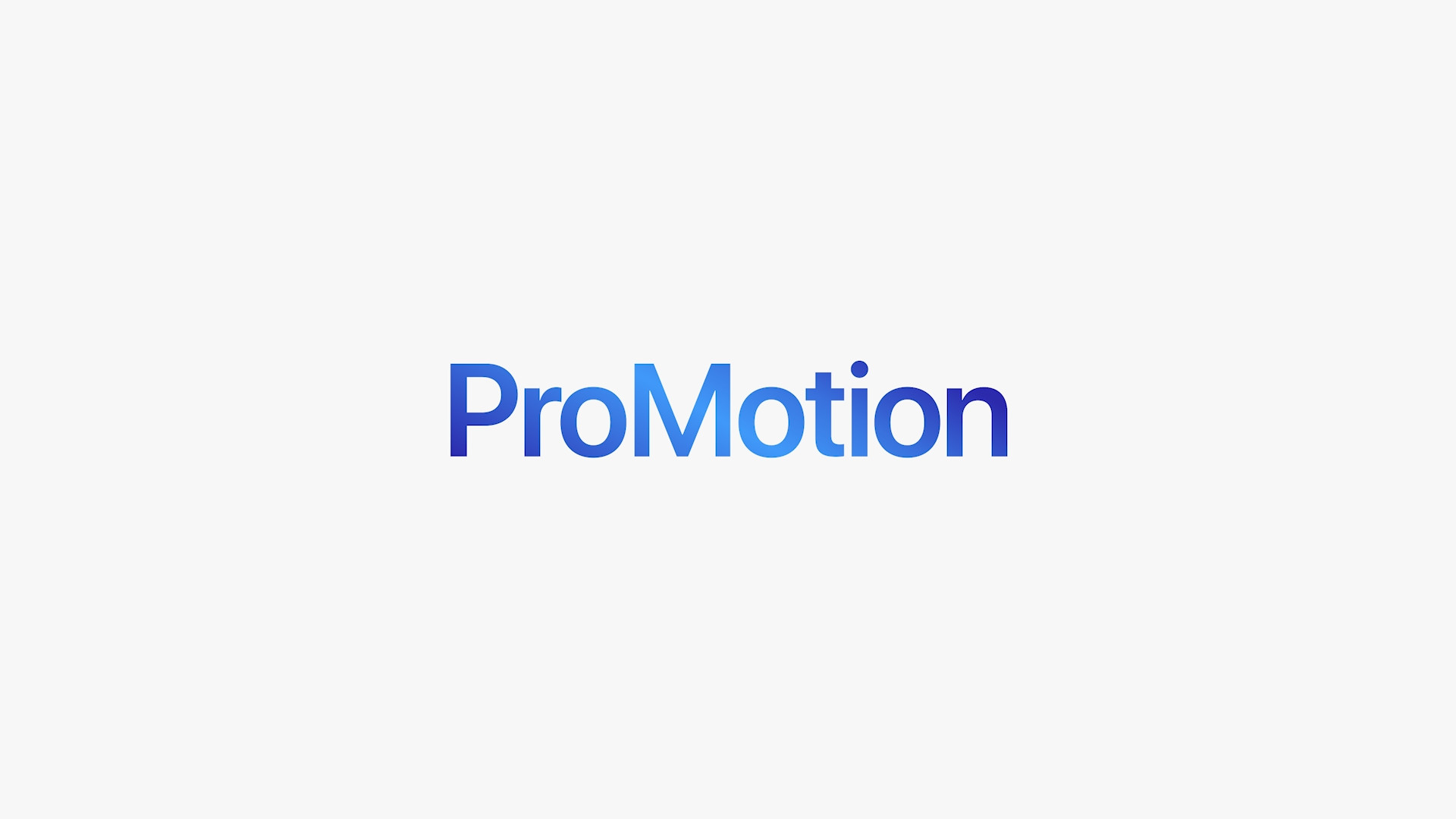
ಅಪ್ಲಿಕೇಶನ್ ಹೊಂದಿಕೊಳ್ಳಬೇಕು
ನೀವು ಪ್ರಸ್ತುತ ಯಾವುದೇ ಸಮಸ್ಯೆಗಳಿಲ್ಲದೆ ProMotion ಪ್ರದರ್ಶನವನ್ನು ಬಳಸಬಹುದು. ಐಫೋನ್ನಲ್ಲಿ, ಡೆಸ್ಕ್ಟಾಪ್ ಪುಟಗಳ ನಡುವೆ ಚಲಿಸುವಾಗ ಅಥವಾ ಪುಟವನ್ನು ಮೇಲಕ್ಕೆ ಮತ್ತು ಕೆಳಕ್ಕೆ ಸ್ಕ್ರಾಲ್ ಮಾಡುವಾಗ ಅದರ ಉಪಸ್ಥಿತಿಯನ್ನು ನೀವು ಆರಂಭದಲ್ಲಿ ಗುರುತಿಸಬಹುದು ಮತ್ತು ಮ್ಯಾಕ್ಬುಕ್ನಲ್ಲಿ, ನೀವು ಕರ್ಸರ್ ಅನ್ನು ಸರಿಸಿದಾಗ ತಕ್ಷಣವೇ ProMotion ಪ್ರದರ್ಶನವನ್ನು ನೀವು ಗಮನಿಸಬಹುದು. ಇದು ನಿಜವಾಗಿಯೂ ದೊಡ್ಡ ಬದಲಾವಣೆಯಾಗಿದ್ದು, ನೀವು ತಕ್ಷಣ ನೋಡುತ್ತೀರಿ. ಆದರೆ ಸತ್ಯವೆಂದರೆ ಸದ್ಯಕ್ಕೆ ನೀವು ProMotion ಅನ್ನು ಬೇರೆಡೆ ಹೆಚ್ಚು ಬಳಸಲು ಸಾಧ್ಯವಾಗುವುದಿಲ್ಲ. ಮೊದಲನೆಯದಾಗಿ, ಥರ್ಡ್-ಪಾರ್ಟಿ ಡೆವಲಪರ್ಗಳು ಪ್ರೊಮೋಷನ್ಗಾಗಿ ತಮ್ಮ ಅಪ್ಲಿಕೇಶನ್ಗಳನ್ನು ಇನ್ನೂ ಸಂಪೂರ್ಣವಾಗಿ ಸಿದ್ಧಪಡಿಸಿಲ್ಲ - ಸಹಜವಾಗಿ, ಅದರೊಂದಿಗೆ ಕೆಲಸ ಮಾಡಬಹುದಾದ ಅಪ್ಲಿಕೇಶನ್ಗಳು ಈಗಾಗಲೇ ಇವೆ, ಆದರೆ ಹೆಚ್ಚಿನವರು ಹಾಗೆ ಮಾಡುವುದಿಲ್ಲ. ಮತ್ತು ಅಡಾಪ್ಟಿವ್ ರಿಫ್ರೆಶ್ ರೇಟ್ನ ಮ್ಯಾಜಿಕ್ ಇಲ್ಲಿ ಬರುತ್ತದೆ, ಇದು ಸ್ವಯಂಚಾಲಿತವಾಗಿ ಪ್ರದರ್ಶಿಸಲಾದ ವಿಷಯಕ್ಕೆ ಹೊಂದಿಕೊಳ್ಳುತ್ತದೆ ಮತ್ತು ರಿಫ್ರೆಶ್ ದರವನ್ನು ಕಡಿಮೆ ಮಾಡುತ್ತದೆ, ಇದರಿಂದಾಗಿ ಬ್ಯಾಟರಿ ಅವಧಿಯನ್ನು ವಿಸ್ತರಿಸುತ್ತದೆ.
ಇದು ಆಗಿರಬಹುದು ನಿಮಗೆ ಆಸಕ್ತಿ

ಮ್ಯಾಕ್ಬುಕ್ ಪ್ರೊನಲ್ಲಿ ನಿಷ್ಕ್ರಿಯಗೊಳಿಸಬಹುದು
ನೀವು ಹೊಸ 14″ ಅಥವಾ 16″ ಮ್ಯಾಕ್ಬುಕ್ ಪ್ರೊ (2021) ಅನ್ನು ಖರೀದಿಸಿದ್ದೀರಾ ಮತ್ತು ನೀವು ಕೆಲಸ ಮಾಡುವಾಗ ProMotion ನಿಮಗೆ ಸರಿಹೊಂದುವುದಿಲ್ಲ ಎಂದು ಕಂಡುಕೊಂಡಿದ್ದೀರಾ? ಈ ಪ್ರಶ್ನೆಗೆ ನೀವು ಹೌದು ಎಂದು ಉತ್ತರಿಸಿದರೆ, ನಾನು ನಿಮಗಾಗಿ ಉತ್ತಮ ಸುದ್ದಿಯನ್ನು ಹೊಂದಿದ್ದೇನೆ - MacBook Pro ನಲ್ಲಿ ProMotion ಅನ್ನು ನಿಷ್ಕ್ರಿಯಗೊಳಿಸಬಹುದು. ಇದು ಖಂಡಿತವಾಗಿಯೂ ಸಂಕೀರ್ಣವಾದ ಏನೂ ಅಲ್ಲ. ನೀವು ಕೇವಲ ಹೋಗಬೇಕಾಗಿದೆ → ಸಿಸ್ಟಮ್ ಪ್ರಾಶಸ್ತ್ಯಗಳು → ಮಾನಿಟರ್ಗಳು. ಇಲ್ಲಿ ನೀವು ವಿಂಡೋದ ಕೆಳಗಿನ ಬಲ ಮೂಲೆಯಲ್ಲಿ ಟ್ಯಾಪ್ ಮಾಡುವುದು ಅವಶ್ಯಕ ಮಾನಿಟರ್ಗಳನ್ನು ಹೊಂದಿಸಲಾಗುತ್ತಿದೆ... ನೀವು ಹೊಂದಿದ್ದರೆ ಬಹು ಮಾನಿಟರ್ಗಳನ್ನು ಸಂಪರ್ಕಿಸಲಾಗಿದೆ, ಆದ್ದರಿಂದ ಈಗ ಎಡಭಾಗದಲ್ಲಿ ಆಯ್ಕೆಮಾಡಿ MacBook Pro, ಅಂತರ್ನಿರ್ಮಿತ ಲಿಕ್ವಿಡ್ ರೆಟಿನಾ XDR ಡಿಸ್ಪ್ಲೇ. ಆಮೇಲೆ ನೀನು ಮುಂದೆ ಬಂದರೆ ಸಾಕು ರಿಫ್ರೆಶ್ ದರ ಅವರು ತೆರೆದರು ಮೆನು a ನಿಮಗೆ ಅಗತ್ಯವಿರುವ ಆವರ್ತನವನ್ನು ನೀವು ಆರಿಸಿದ್ದೀರಿ.